性能监视器计数器说明
- 格式:xlsx
- 大小:35.08 KB
- 文档页数:4

以跟踪IIS应用程序中的数据库连接数为例运行> perfmance 打开性能计数器管理界面。
创建收集器集
给收集器集取名字,设置成手动。
选择要跟踪“性能计数器”
添加计数器。
在.NET Data Provider for Oracle或.NET Data Provider for SqlServer中选择计数器:NumberOfPooledConnections
为了避免IIS发生reset 后,需要重新增加计数器,这里选择所有实例。
最后确定。
同时,你可以根据自己的需要添加CPU 内存或者磁盘等的相关监控。
设置跟踪的停止时间,我一般设置跟踪一周。
也可以根据需要调整。
对于重现周期比较长的问题,比如月度等,可以设置总持续周期为5,如下图
右键开始跟踪即可。
跟踪状态
从指定的路径可以获取跟踪文件分析。
应用服务器需要关注的计数器
数据库服务器需要关注的计数器。
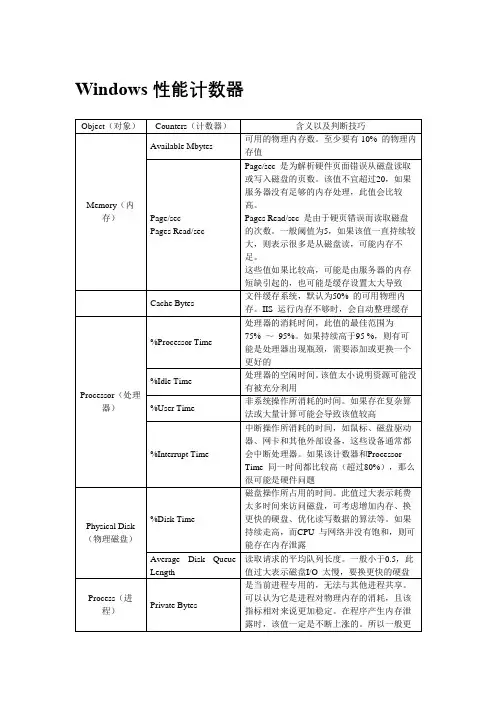
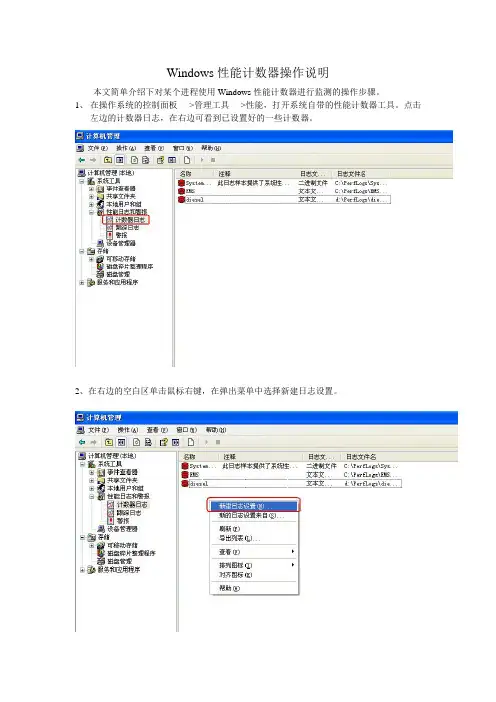
Windows性能计数器操作说明本文简单介绍下对某个进程使用Windows性能计数器进行监测的操作步骤。
1、在操作系统的控制面板---->管理工具---->性能,打开系统自带的性能计数器工具。
点击左边的计数器日志,在右边可看到已设置好的一些计数器。
2、在右边的空白区单击鼠标右键,在弹出菜单中选择新建日志设置。
3、在弹出的界面中输入新建计数器的名称(如:本例为Excel)。
4、点击确定后,在弹出的界面中点击添加计数器按钮。
5、在弹出界面的性能对象中选择Process,在范例的列表中选择EXCEL(本例为监控EXCEL 进程的性能情况)。
6、在计数器列表中选择要对所选进程进行监测的计数器,点击添加按钮即可添加到监测计数器列表中。
常用的有Processor Time,Handle Count,Page File Bytes,Thread Count,Working Set等。
具体的解释说明可参考文档《利用Windows性能计数器分析软件产品的性能瓶颈》。
7、添加完毕后,点击关闭,回到常规界面。
在数据采用间隔中设置计数器采样的时间间隔和单位。
(本例为15秒采样一次)8、切换到日志文件,在日志文件类型中选择文本文件(逗号分隔),这种日志文件格式为CSV,可以用EXCEL文件打开,以便利于后期统计。
文件名结尾可以根据需要进行选择。
点击日志文件类型的配置按钮,可以根据自身的需要设置日志文件保存的路径及文件名,日志文件的大小。
(可以不设置,按系统默认的即可)9、切换到计划界面,可以根据需要设置启动日志和停止日志的方式及时间。
(可以不设置,按系统默认的即可)10、以上全部设置完毕后,点击应用按钮即可。
(在Excel上点击鼠标右键,可以启动或停止该计数器)11、进入到设置的路径,可以查看对EXCEL进程进行监测的日志文件内容。
整个操作过程完毕。

1. Windows性能计数器分析对象计数器分析processor %processor time 建议阈值85%memory Available bytes 建议阈值少于4MB需要添加内存;另外,又建议至少要有10%的物理内存值Pages reads/sec Page Reads/sec 是指为解析硬页错误而读取磁盘的次数,如果该值一直持续较大,表明可能内存不足建议阈值30(5?),大数值表示磁盘读而不是缓存读Pages writes/sec Page Writes/sec 是指为了释放物理内存空间而将页写入磁盘的次数Pages Input/sec Pages Input/sec 指为解决页错误从磁盘上读取的页数Pages Output/sec Pages Output/sec 是指为了释放物理内存空间而写入磁盘的页数如果该值远远大于Pages Input/sec,可能有内存泄露Pages/sec Pages/sec 是指为解析硬页错误从磁盘读取或写入磁盘的页数建议阈值20Network interface (对于TCP/IP)Bytes received/sec 该数据结合Bytes total/sec看Bytes sent/sec 该数据结合Bytes total/sec看Bytes total/sec 推荐不要超过带宽的50%Packets/sec 根据实际数据量大小,无建议阈值,该数据结合Bytestotal/sec看Physical disk Disk reads/sec 取决于硬盘制造商的规格,检查磁盘的指定传送速度,以验证此速度没有超出规格Disk writes/sec 取决于硬盘制造商的规格,检查磁盘的指定传送速度,以验证此速度没有超出规格又:上两值相加,应小于磁盘设备的最大容量%Disk Time 建议阈值90%Current disk queue length Avg. disk queue length(如果使用RAID设备,%Disk Time计数器显示的值可以大于100%。
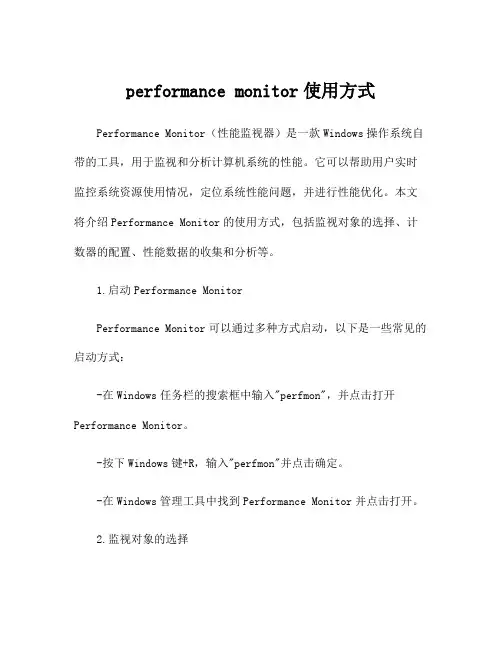
performance monitor使用方式Performance Monitor(性能监视器)是一款Windows操作系统自带的工具,用于监视和分析计算机系统的性能。
它可以帮助用户实时监控系统资源使用情况,定位系统性能问题,并进行性能优化。
本文将介绍Performance Monitor的使用方式,包括监视对象的选择、计数器的配置、性能数据的收集和分析等。
1.启动Performance MonitorPerformance Monitor可以通过多种方式启动,以下是一些常见的启动方式:-在Windows任务栏的搜索框中输入"perfmon",并点击打开Performance Monitor。
-按下Windows键+R,输入"perfmon"并点击确定。
-在Windows管理工具中找到Performance Monitor并点击打开。
2.监视对象的选择一旦打开Performance Monitor,就可以开始选择要监视的对象。
监视对象是指需要监视其性能的计算机组件或应用程序。
Performance Monitor提供了许多预定义的监视对象,如处理器、内存、磁盘、网络等。
可以在左侧的“性能监视器”窗格中的“监视”选项卡中选择要监视的对象。
选择对象后,相关计数器将显示在“显示计数器”窗格中。
3.计数器的配置计数器是Performance Monitor用于监测监视对象性能的单位。
每个监视对象都有一系列计数器可以选择。
在“显示计数器”窗格中,可以通过点击“添加”按钮将计数器添加到监视器。
计数器可以按照某个特定的类别选择,也可以根据关键字搜索。
可以选择多个计数器来监视多个性能方面。
4.性能数据的收集当选择完要监视的对象和计数器后,就可以开始收集性能数据了。
在Performance Monitor窗口的下方,有一个“性能计数器日志”选项卡。
点击该选项卡后,可以看到实时的性能数据以图形和表格的形式显示出来。
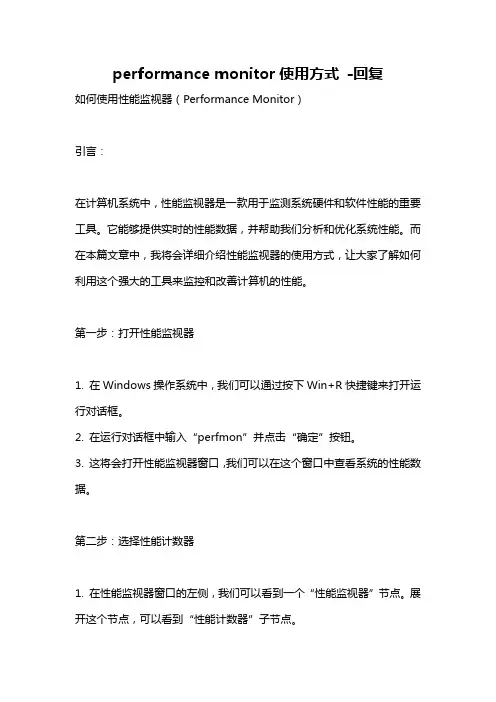
performance monitor使用方式-回复如何使用性能监视器(Performance Monitor)引言:在计算机系统中,性能监视器是一款用于监测系统硬件和软件性能的重要工具。
它能够提供实时的性能数据,并帮助我们分析和优化系统性能。
而在本篇文章中,我将会详细介绍性能监视器的使用方式,让大家了解如何利用这个强大的工具来监控和改善计算机的性能。
第一步:打开性能监视器1. 在Windows操作系统中,我们可以通过按下Win+R快捷键来打开运行对话框。
2. 在运行对话框中输入“perfmon”并点击“确定”按钮。
3. 这将会打开性能监视器窗口,我们可以在这个窗口中查看系统的性能数据。
第二步:选择性能计数器1. 在性能监视器窗口的左侧,我们可以看到一个“性能监视器”节点。
展开这个节点,可以看到“性能计数器”子节点。
2. 在性能计数器节点中,我们可以看到各种各样的计数器,包括CPU、内存、磁盘、网络等。
3. 我们可以根据自己的需求,在这些计数器中选择需要监视的项。
例如,如果我们想监视CPU的使用情况,可以选择“处理器时间”计数器。
第三步:添加性能计数器到监视器1. 在选择好需要监视的计数器后,我们可以点击“添加”按钮将它们添加到性能监视器中。
2. 在添加计数器对话框中,我们可以看到已选中的计数器,并可以调整它们的刷新频率和显示方式。
3. 点击“确定”按钮后,选中的计数器将会显示在性能监视器窗口的右侧,我们可以通过拖动或调整大小来重新排列它们的位置。
第四步:开始监视性能1. 在完成计数器的添加后,我们可以点击性能监视器窗口的绿色三角形按钮来开始监视性能。
2. 性能监视器将会开始记录选中的计数器的数据,并以图表的形式展现出来。
3. 我们可以随时停止监视性能,只需点击性能监视器窗口的红色方块按钮即可。
第五步:分析性能数据1. 在性能监视器窗口中,我们可以通过移动鼠标来查看不同时间点的性能数据。
鼠标悬停在图表上时,会显示相应时间点的具体数值。
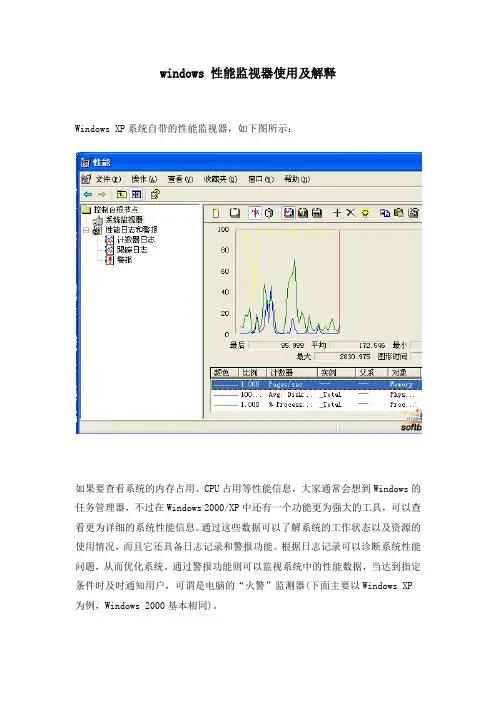
windows 性能监视器使用及解释Windows XP系统自带的性能监视器,如下图所示:如果要查看系统的内存占用、CPU占用等性能信息,大家通常会想到Windows的任务管理器,不过在Windows 2000/XP中还有一个功能更为强大的工具,可以查看更为详细的系统性能信息。
通过这些数据可以了解系统的工作状态以及资源的使用情况,而且它还具备日志记录和警报功能。
根据日志记录可以诊断系统性能问题,从而优化系统。
通过警报功能则可以监视系统中的性能数据,当达到指定条件时及时通知用户,可谓是电脑的“火警”监测器(下面主要以Windows XP 为例,Windows 2000基本相同)。
打开“火警”监测器单击“控制面板→管理工具→性能”,或在开始菜单“运行”栏中输入“Perfmon.msc”即可打开系统性能管理工具,在左边可以看到功能分为“系统监视器”和“系统日志和警报”两大模块。
系统监视器——透过现象看本质1.理解重要概念系统监视器以图形方式实时显示出指定系统性能数据。
在使用前,首先需要理解一些概念的含义。
(1)性能对象:所谓性能对象,就是指影响系统性能表现最关键的几个部件:CPU、内存、硬盘等。
Windows XP从它们那里获得性能数据。
要监视系统状态,首先就要选择这些对象。
(2)性能计数器:上面提到的关键部件的性能随时都在变化,是动态的数据,所以必须有一台“摄像机”随时监控它们,并把记录下来的性能表现随时回放给我们。
每个性能对象的计数器就扮演着这样的角色,每个计数器用于描述与性能有关的特定方面的数据。
为了统一衡量标准,所以性能数据都以具体数值来表示。
例如,“Memory”(内存)对象提供的“Pages/sec”(分页/秒)计数器跟踪虚拟内存读取和写入速度,也就是每秒处理的分页数。
什么是分页(Page)?还记得我们今年第5期《虚拟内存到底应该怎么设?》吗?里面介绍了“Page”这个概念,再让我们一起复习一下吧:为了便于管理和存放数据,Windows会将物理内存(RAM)与虚拟内存分割成许多小块,称为Page(分页),每个Page为4KB,它也是内存在Windows系统中的单位,每个Page都有编号。
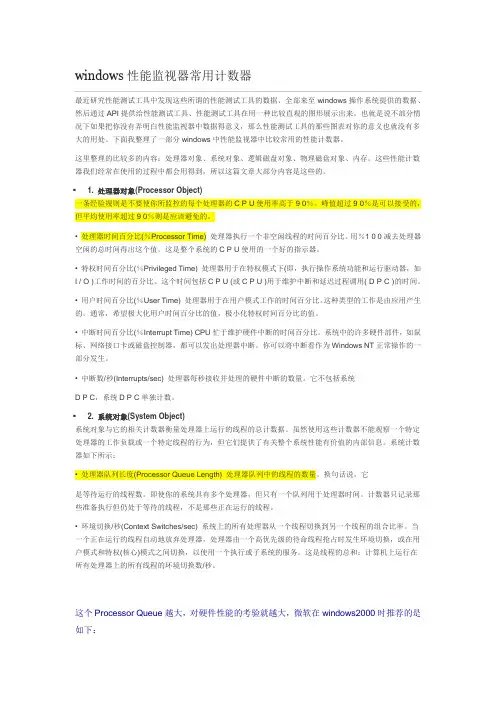
最近研究性能测试工具中发现这些所谓的性能测试工具的数据、全部来至windows操作系统提供的数据、然后通过API提供给性能测试工具、性能测试工具在用一种比较直观的图形展示出来。
也就是说不部分情况下如果把你没有弄明白性能监视器中数据得意义,那么性能测试工具的那些图表对你的意义也就没有多大的用处。
下面我整理了一部分windows中性能监视器中比较常用的性能计数器。
这里整理的比较多的内容:处理器对象、系统对象、逻辑磁盘对象、物理磁盘对象、内存。
这些性能计数器我们经常在使用的过程中都会用得到,所以这篇文章大部分内容是这些的。
▪ 1. 处理器对象(Processor Object)一条经验规则是不要使你所监控的每个处理器的C P U使用率高于9 0%。
峰值超过9 0%是可以接受的,但平均使用率超过9 0%则是应该避免的。
• 处理器时间百分比(%Processor Time)处理器执行一个非空闲线程的时间百分比。
用%1 0 0减去处理器空闲的总时间得出这个值。
这是整个系统的C P U使用的一个好的指示器。
• 特权时间百分比(%Privileged Time) 处理器用于在特权模式下(即,执行操作系统功能和运行驱动器,如I / O )工作时间的百分比。
这个时间包括C P U (或C P U )用于维护中断和延迟过程调用( D P C )的时间。
• 用户时间百分比(%User Time) 处理器用于在用户模式工作的时间百分比。
这种类型的工作是由应用产生的。
通常,希望极大化用户时间百分比的值,极小化特权时间百分比的值。
• 中断时间百分比(%Interrupt Time) CPU忙于维护硬件中断的时间百分比。
系统中的许多硬件部件,如鼠标、网络接口卡或磁盘控制器,都可以发出处理器中断。
你可以将中断看作为Windows NT正常操作的一部分发生。
• 中断数/秒(Interrupts/sec) 处理器每秒接收并处理的硬件中断的数量。
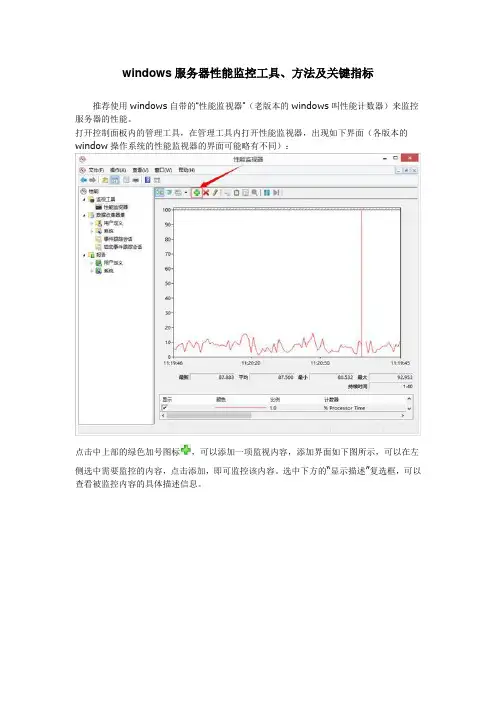
windows服务器性能监控工具、方法及关键指标推荐使用windows自带的“性能监视器”(老版本的windows叫性能计数器)来监控服务器的性能。
打开控制面板内的管理工具,在管理工具内打开性能监视器,出现如下界面(各版本的window操作系统的性能监视器的界面可能略有不同):点击中上部的绿色加号图标,可以添加一项监视内容,添加界面如下图所示,可以在左侧选中需要监控的内容,点击添加,即可监控该内容。
选中下方的“显示描述”复选框,可以查看被监控内容的具体描述信息。
关键指标CPU监控Processor Time地址\processor(_Total)\% Idle Tile描述% Processor Time 指处理器用来执行非闲置线程时间的百分比。
计算方法是,度量处理器用来执行空闲线程的时间,然后用 100% 减去该值。
(每个处理器有一个空闲线程,该线程在没有其他线程可以运行时消耗周期)。
此计数器是处理器活动的主要指示器,显示在采样间隔期间所观察的繁忙时间平均百分比。
应注意,对处理器是否空闲的计算是在系统时钟的内部采样间隔期间(10ms)执行的。
考虑到现在的处理器速度非常快,因此,在处理器可能会用大量时间为系统时钟采样间隔之间的线程提供服务时,% Processor Time 会低估处理器利用率。
当恰好进行采样后即向计时器发出信号时,更可能对应用程序做出不准确地度量,基于工作负荷的计时器应用程序是一个这样的示例。
建议指标该监控内容不宜超过80%说明过高说明CPU资源即将耗尽,应增加CPU资源或实施分布式策略内存监控Available Mbytes地址\Memory\Available MBytes描述Available MBytes 指能立刻分配给一个进程或系统使用的物理内存数量,以 MB 为单位表示。
它等于分配给待机(缓存的)、空闲和零分页列表内存的总和。
建议指标该值不宜低于400一般要保留10%的可用内存,假设系统有8G内存,则该值最好不要低于800说明过高说明内存资源即将耗尽,应考虑增加内存Pages/sec地址\Memory\Pages/sec描述Pages/sec 是指为解决硬页错误从磁盘读取或写入磁盘的速度。

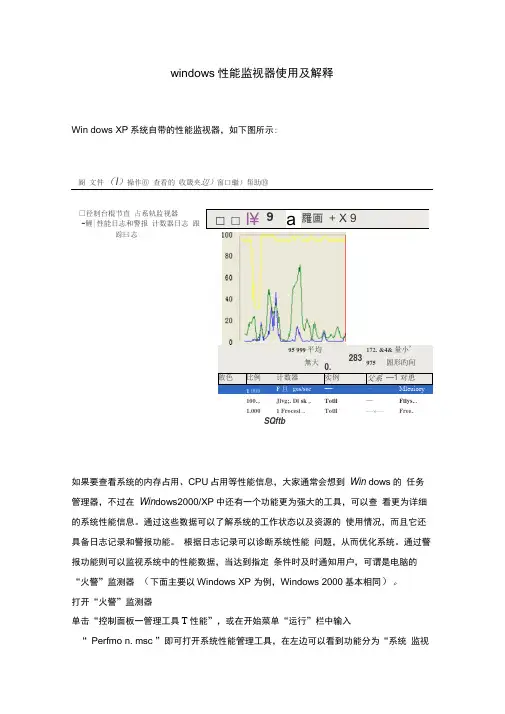
windows性能监视器使用及解释Win dows XP系统自带的性能监视器,如下图所示:阍文件(I)操作⑥ 查看的收箴夹辺)窗口繼)帮助⑩□径制台棍节直占系轨监视器-鯉|性能日志和警报计数器日志跟踪曰志95 999平均172. &4& 量小'無大2830.975圄形旳间斂色比例计数器实例父系—1对恿1 000 F 且ges/sec——Mleuiory100.,.Jlvg;. Di sk ,.Totil—Ftiys...1.000 1 Frocesi ..Totil—»—Free..SQftb如果要查看系统的内存占用、CPU占用等性能信息,大家通常会想到Win dows的任务管理器,不过在Win dows2000/XP中还有一个功能更为强大的工具,可以查看更为详细的系统性能信息。
通过这些数据可以了解系统的工作状态以及资源的使用情况,而且它还具备日志记录和警报功能。
根据日志记录可以诊断系统性能问题,从而优化系统。
通过警报功能则可以监视系统中的性能数据,当达到指定条件时及时通知用户,可谓是电脑的“火警”监测器(下面主要以Windows XP 为例,Windows 2000基本相同)。
打开“火警”监测器单击“控制面板一管理工具T性能”,或在开始菜单“运行”栏中输入“ Perfmo n. msc ”即可打开系统性能管理工具,在左边可以看到功能分为“系统监视□ □ l¥9a羅画+ X 9器”和“系统日志和警报”两大模块。
系统监视器——透过现象看本质1. 理解重要概念系统监视器以图形方式实时显示出指定系统性能数据。
在使用前,首先需要理解一些概念的含义。
(1)性能对象: 所谓性能对象,就是指影响系统性能表现最关键的几个部件:CPU、内存、硬盘等。
Win dows XP从它们那里获得性能数据。
要监视系统状态,首先就要选择这些对象。
(2)性能计数器: 上面提到的关键部件的性能随时都在变化,是动态的数据,所以必须有一台“摄像机”随时监控它们,并把记录下来的性能表现随时回放给我们。
性能计数器使用介绍
目的
通过示例介绍性能计数器使用方法,提高对测试监控数据的精细度应用场景举例
网卡中数据总流量监控
常用监控方法介绍
1.任务管理器:
可以大体的查看实时的流量占的百分比
2.性能监视器:
查看信息比任务管理要详细
这两种方法,实时性比较好,而且比较形象,适合短时间监控,不能反映长期规律,数据展示不够精确,以百分比的形式展示,无法记录数据不利于监控完毕后的数据分析。
性能计数器介绍
微软自带的工具,可以有选择的记录系统中的信息,并提供多种记录方式。
示例操作-监控网卡
【开始】→【设置】→【控制面板】→【性能和维护】→【管理工具】→【性能】
或者直接在【运行】中输入perfmon 并确认即可
步骤一:选中【计数器日志】
右键选择新建日志,并设置日志的名称
设置日志中记录的参数,添加完毕后,可以设置采样间隔
设置日志文件的保存格式和命名格式
设置日志记录计划,可以根据测试需要设置监控计划
设置完成后,按照测试设计进行启动和关闭操作。
数据处理:
可以根据设置的日志生成方式,查看监控的具体数据,为了查看方面一般记录成xls格式,然后比较方便的转换成图标,用来做趋势和极点的分析比较。
扩展说明
微软的性能计数器可以监控到系统中大部分组件的信息,在平时测试过程中,可以记录系统的内存、硬盘、网络信息也可以记录到单个程序对应的进程、线程的属性值。
可应用在稳定性测试以及功能测试中测试程序是否有内存泄漏。
具体内容,请参看性能的帮助文档。
Memory: 内存使用情况可能是系统性能中最重要的因素。
如果系统“页交换”频繁,说明内存不足。
“页交换”是使用称为“页面”的单位,将固定大小的代码和数据块从RAM 移动到磁盘的过程,其目的是为了释放内存空间。
尽管某些页交换使Windows 2000 能够使用比实际更多的内存,也是可以接受的,但频繁的页交换将降低系统性能。
减少页交换将显著提高系统响应速度。
要监视内存不足的状况,请从以下的对象计数器开始:Available Mbytes:可用物理内存数. 如果Available Mbytes的值很小(4 MB 或更小),则说明计算机上总的内存可能不足,或某程序没有释放内存。
page/sec: 表明由于硬件页面错误而从磁盘取出的页面数,或由于页面错误而写入磁盘以释放工作集空间的页面数。
一般如果pages/sec持续高于几百,那么您应该进一步研究页交换活动。
有可能需要增加内存,以减少换页的需求(你可以把这个数字乘以4k就得到由此引起的硬盘数据流量)。
Pages/sec 的值很大不一定表明内存有问题,而可能是运行使用内存映射文件的程序所致。
page read/sec:页的硬故障,page/sec的子集,为了解析对内存的引用,必须读取页文件的次数。
阈值为>5. 越低越好。
大数值表示磁盘读而不是缓存读。
由于过多的页交换要使用大量的硬盘空间,因此有可能将导致将页交换内存不足与导致页交换的磁盘瓶径混淆。
因此,在研究内存不足不太明显的页交换的原因时,您必须跟踪如下的磁盘使用情况计数器和内存计数器:Physical Disk\ % Disk TimePhysical Disk\ Avg.Disk Queue Length例如,包括Page Reads/sec 和% Disk Time 及Avg.Disk Queue Length。
如果页面读取操作速率很低,同时% Disk Time 和Avg.Disk Queue Length的值很高,则可能有磁盘瓶径。
perform monitor使用介绍Perfmon(Performance Monitor)是Windows自带的性能监控工具,提供了图表化的系统性能实时监视器、性能日志和警报管理。
通过添加性能计数器(Performance Counter)可以实现对CPU、内存、网络、磁盘、进程等多类对象的上百个指标的监控。
以下是使用Perfmon的一些基本步骤:1. 启动Perfmon:可以在Windows任务栏的搜索框中输入“perfmon”,并点击打开;也可以按下Windows键+R,输入“perfmon”并点击确定;还可以在Windows管理工具中找到Performance Monitor 并点击打开。
2. 选择监视对象:一旦打开Performance Monitor,就可以开始选择要监视的对象。
可以在左侧的“性能监视器”窗格中的“监视”选项卡中选择要监视的对象。
选择对象后,相关计数器将显示在“显示计数器”窗格中。
3. 创建数据收集器:如果想要更深入地监控特定数据,可以使用Perfmon的数据收集器功能。
在Perfmon窗口中,展开“数据收集器集”,右键单击“用户定义”,指向“新建”,然后单击“数据收集器集”,将启动“创建新数据收集器集”向导。
按照向导一步步创建新的数据收集器。
推荐手动创建,选择自己感兴趣的指标监控。
创建好后,通过工具栏的启动按钮可以启动数据收集器。
点击工具栏上的停止按钮就可以停止数据收集器。
之后,可以在右侧导航栏选择“报告”,展开“用户定义”,查看报告。
报告也可以另存为csv文件做进一步分析。
4. 监控进程指标:对于进程的监控,主要关注CPU和内存等性能数据。
在创建数据收集器的时候选择监控process对象,并且选定对象的实例为想要监控的进程。
监控CPU可以使用% Processor Time 和% User Time这两个计数器;监控内存可以使用Handle Count、Virtual Bytes和Working Set这三个计数器。
Windows性能监控工具perfmon使用说明一、Perfmon简介Perfmon是一款Windows自带的性能监控工具,提供了图表化的系统性能实时监视器、性能日志和警报管理。
通过添加性能计数器可以实现对CPU、内存、网络、磁盘、进程等多类对象的上百个指标的监控。
其中,性能日志可定义输出格式为二进制文件、文本文件、SQLSERVER记录等,以方便后续使用第三方工具进行分析。
本文主要介绍使用Perfmon进行性能监控的通用方法,更细节的内容请参考其他文档。
二、新建数据收集器集Perfmon是windows自带工具,无需安装,键入命令即可打开工具,具体步骤如下1.开始-运行-perfmon,打开界面如下:2.数据收集器集-用户自定义,右键-新建-数据收集器集3.输入名称,选择手动创建,点下一步。
4.选择“性能计数器”,点下一步5.点“添加”6.在Processor Information对象中选择%Processor Time计数器,点“添加”,可以继续添加内存、网络等。
添加网络可以指定网卡。
7.添加完成后,修改间隔时间,点下一步。
8.选择目录,点完成。
9.添加完成,在用户自定义下添加了一条数据收集器集。
三、常见的性能对象与指标Perfmon性能监控对象总共有上百个性能指标,但对一个Windows操作系统来说,CPU、内存(Memory)、磁盘(Disk)、网络(Network)等关键对象是性能监控中必不可少的项。
下面标红的是常用的计数器。
四、设置持续时间可以设置持续时间,在开始运行后,到时间后自动停止。
1.在用户自定义的数据收集器上右键-属性。
2.在停止条件页面,选择总持续时间后确定。
五、数据收集器集的运行与停止六、查看结果1.在报告-用户自定义中查看结果。
点某一对象,查看最大最小和平均值。
2.在保存结果目录下,双击DataCollector01.blg文件,查看结果。
如何使用Windows系统的系统监视工具Windows系统的系统监视工具是一种可以帮助用户监控和管理计算机系统性能的实用工具。
它可以提供关于计算机硬件、软件和网络连接等方面的详细信息,并允许用户进行问题排查和性能优化。
本文将介绍如何使用Windows系统的系统监视工具,以帮助您更好地管理和优化计算机系统。
一、性能监视器(Performance Monitor)Windows系统自带的性能监视器是一种强大的工具,可以提供有关计算机性能的实时和历史数据。
要使用性能监视器,可以按下Win + R 组合键,输入“perfmon”并按回车键来打开。
在性能监视器窗口中,可以选择监视各种系统性能计数器,并将它们显示为图表或日志文件。
以下是使用性能监视器的基本步骤:1. 选择计数器:在性能监视器窗口中,点击左侧导航栏的“性能监视”选项卡,然后在右侧窗口中点击“添加计数器”按钮。
选择您感兴趣的计数器,例如CPU使用率、内存使用情况等。
2. 自定义显示:您可以根据需要自定义性能监视器的显示方式。
点击窗口上方的“查看”选项卡,然后选择“调整颜色和线条宽度”来修改图表的颜色和样式。
您还可以通过调整图表的大小和位置,以及添加其他计数器来自定义显示界面。
3. 保存和分析数据:如果您希望保存监视的性能数据以供分析或日后查看,可以点击工具栏上的“日志数据收集”按钮。
选择保存位置和文件名,并点击“添加计数器”按钮选择要保存的计数器。
点击“确定”后,性能监视器将开始记录所选计数器的数据。
可以随时停止记录,并通过双击日志文件进行查看和分析。
二、资源监视器(Resource Monitor)资源监视器是Windows系统内置的另一个强大工具,可以提供有关计算机资源使用情况的详细信息。
要使用资源监视器,可以按下Win + R组合键,输入“resmon”并按回车键来打开。
在资源监视器窗口中,可以查看CPU、内存、磁盘和网络等方面的实时数据。
IIS性能计数器各项指标解释IIS(Internet Information Services)是微软主推的一种Web服务器软件,被广泛应用于Windows服务器系统中。
IIS提供了丰富的功能和性能监控工具,其中性能计数器是一个非常重要的组成部分。
性能计数器可以帮助管理员和开发人员实时监控IIS服务器的各项性能指标,为性能优化和故障排查提供有力支持。
本文将详细解释IIS性能计数器中的各项指标。
1. 请求频率计数器(Requests/sec)请求频率计数器用于记录每秒钟服务器所接收到的HTTP请求的数量。
它可以帮助我们了解当前服务器的负载情况,如果请求频率过高,可能会导致服务器性能下降。
管理员可以通过监控这个指标来判断服务器是否需要进行升级或者优化。
2. 处理时间计数器(Average Response Time)处理时间计数器用于记录服务器处理每个请求所花费的平均时间。
它可以帮助我们评估服务器的响应速度,从而判断服务器的性能是否足够好。
通常情况下,较低的处理时间意味着服务器响应速度较快,而较高的处理时间则可能意味着服务器负载过高或者存在性能瓶颈。
3. 连接计数器(Current Connections)连接计数器用于记录当前与服务器建立的活动连接数。
它可以帮助我们监控服务器的连接情况,如果连接数过高,可能会导致服务器资源紧张。
通过监控连接计数器,管理员可以及时发现并解决潜在的连接问题,保证服务器的稳定运行。
4. 错误计数器(Errors)错误计数器用于记录服务器在处理请求过程中发生的错误数量。
它可以帮助我们了解服务器的稳定性和可用性,如果错误计数过高,可能会导致用户无法正常访问网站。
管理员可以通过监控错误计数器来定位和解决潜在的错误问题,提升服务器的可靠性。
5. 缓存计数器(Cache)缓存计数器用于记录服务器缓存的命中率和未命中率。
它可以帮助我们评估服务器的缓存效果,较高的命中率意味着服务器缓存能够有效减少对后端资源的请求。